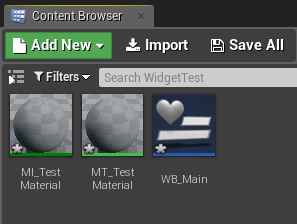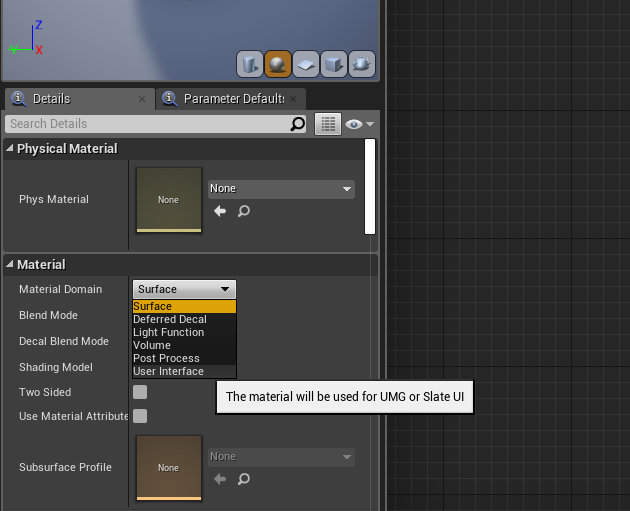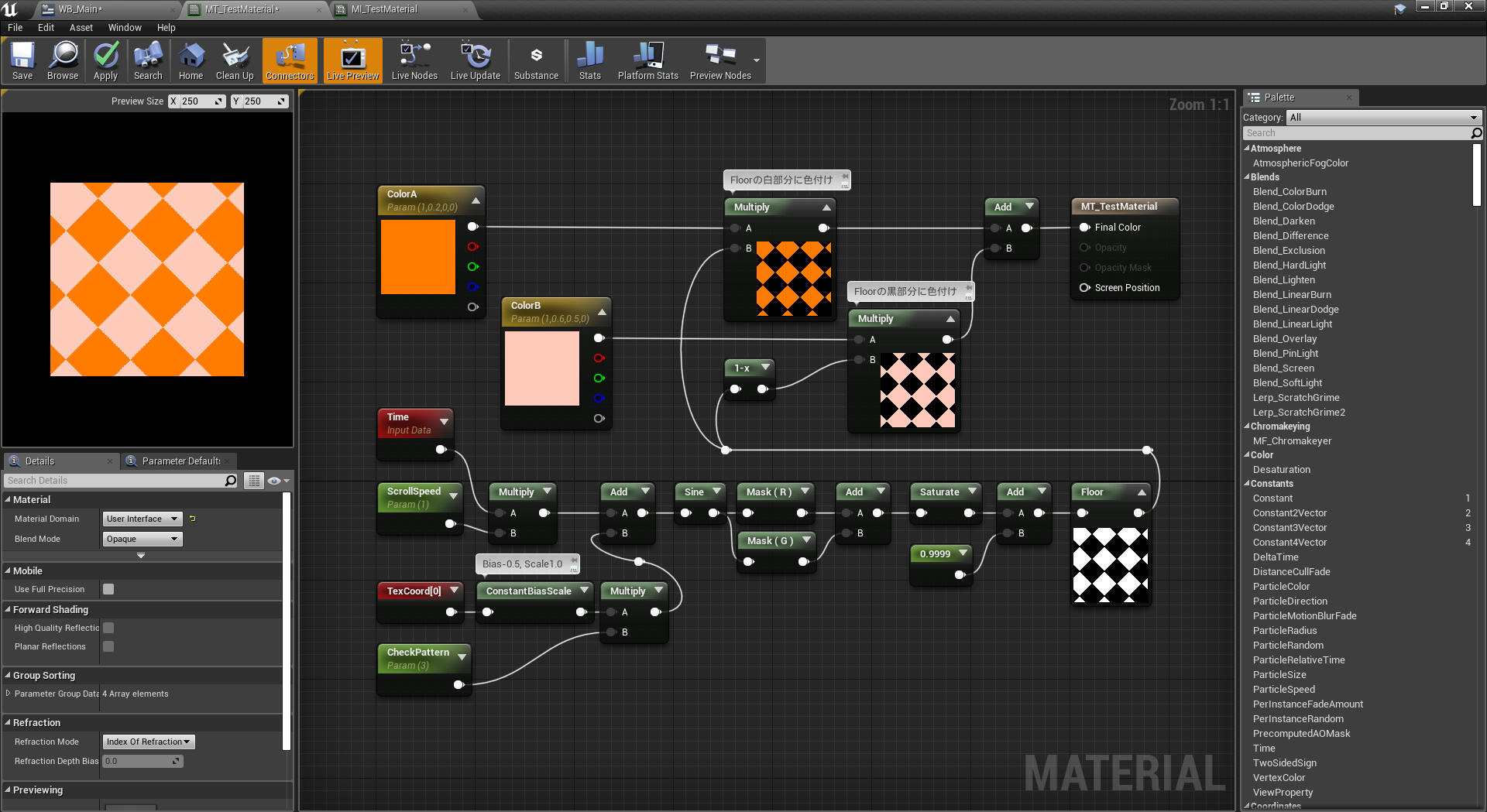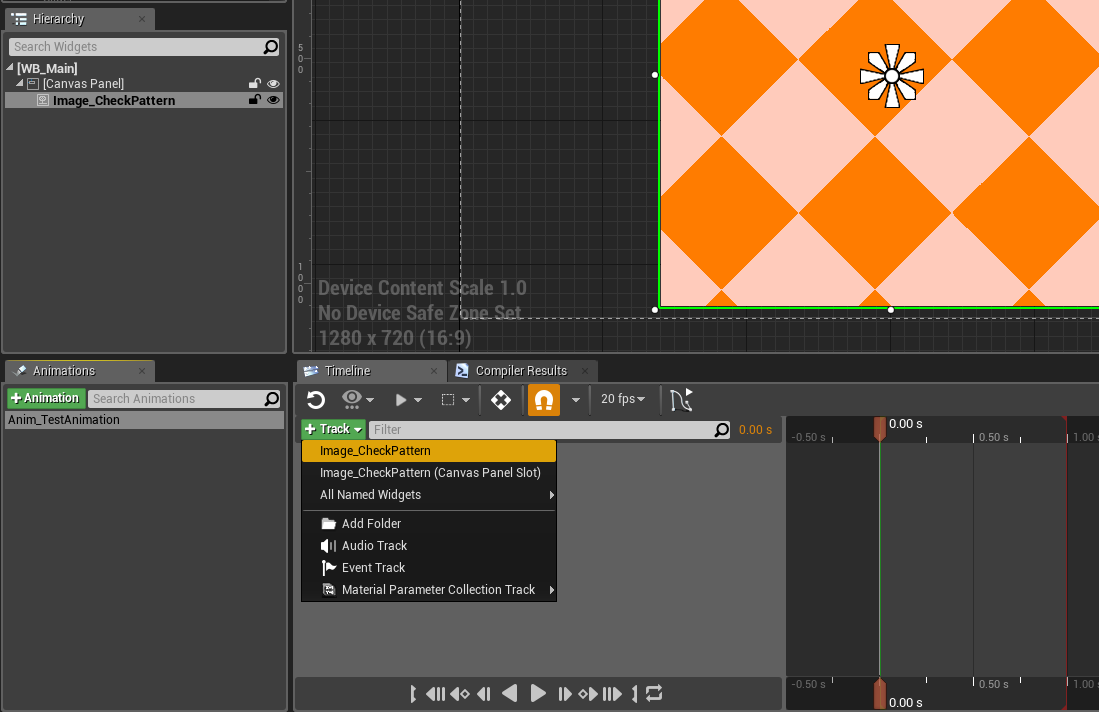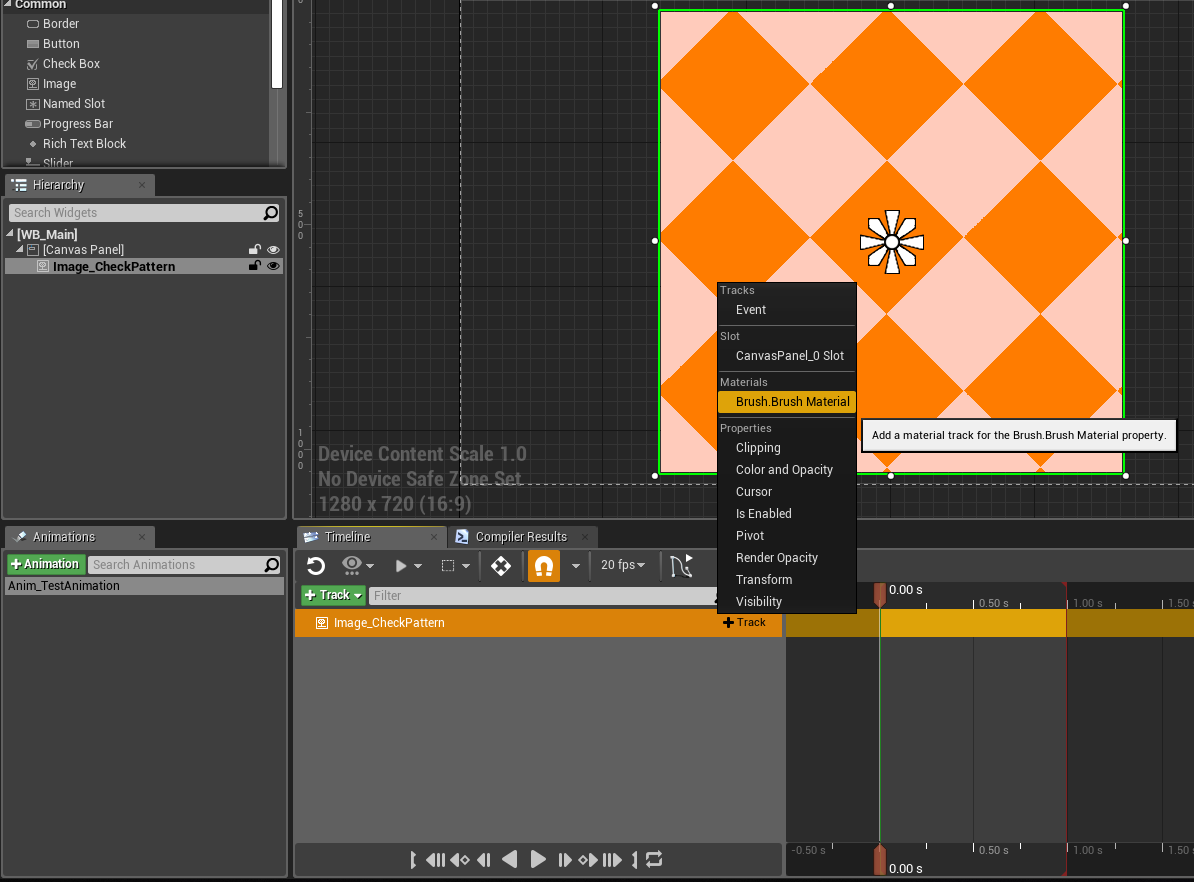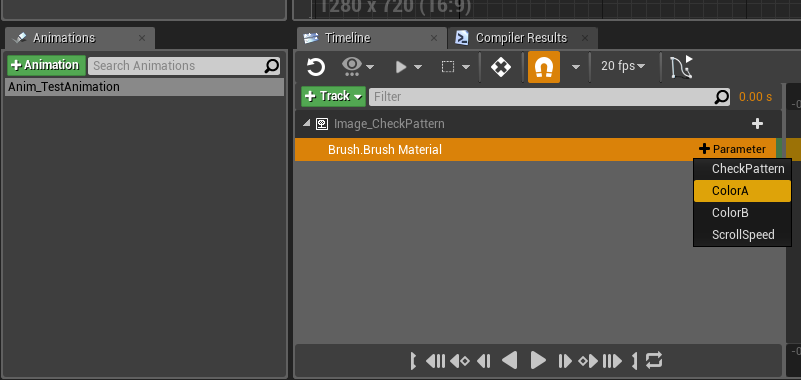執筆バージョン: Unreal Engine 4.22
|
こんにちは。
今回はマテリアルのパラメーターをUMGのアニメーション機能(タイムライン)を使用してコントロールする方法を書きたいと思います。
やること
・マテリアル(マテリアルインスタンス)を用意する
・UMGのタイムラインでマテリアルのパラメーターをアニメーションする
ではやっていきましょう。
マテリアル(マテリアルインスタンス)を用意する
今回用意するアセットは3つです。
- WidgetBlueprint
- Material
- MaterialInstance
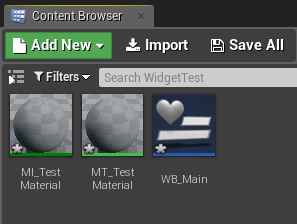
つくるときはコンテンツブラウザ―の右クリックから作れます。
ではマテリアルを開いて今回使うための機能を入れ込んでいきましょう。
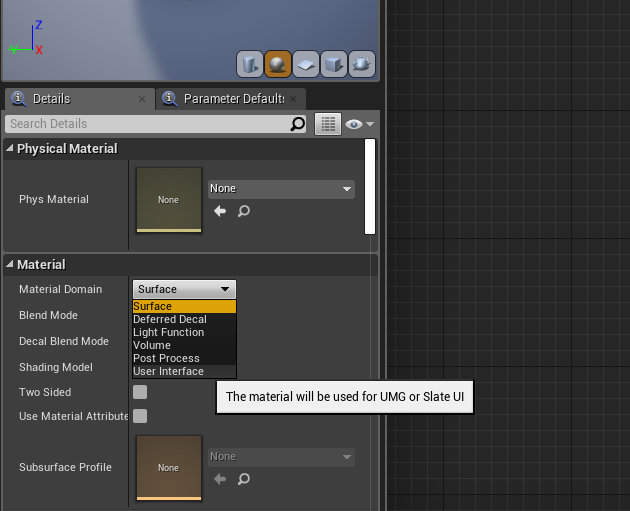
MaterialDomeinをUserInterfaceに変更します。
今回はこんな感じでマテリアルを作成してみました。
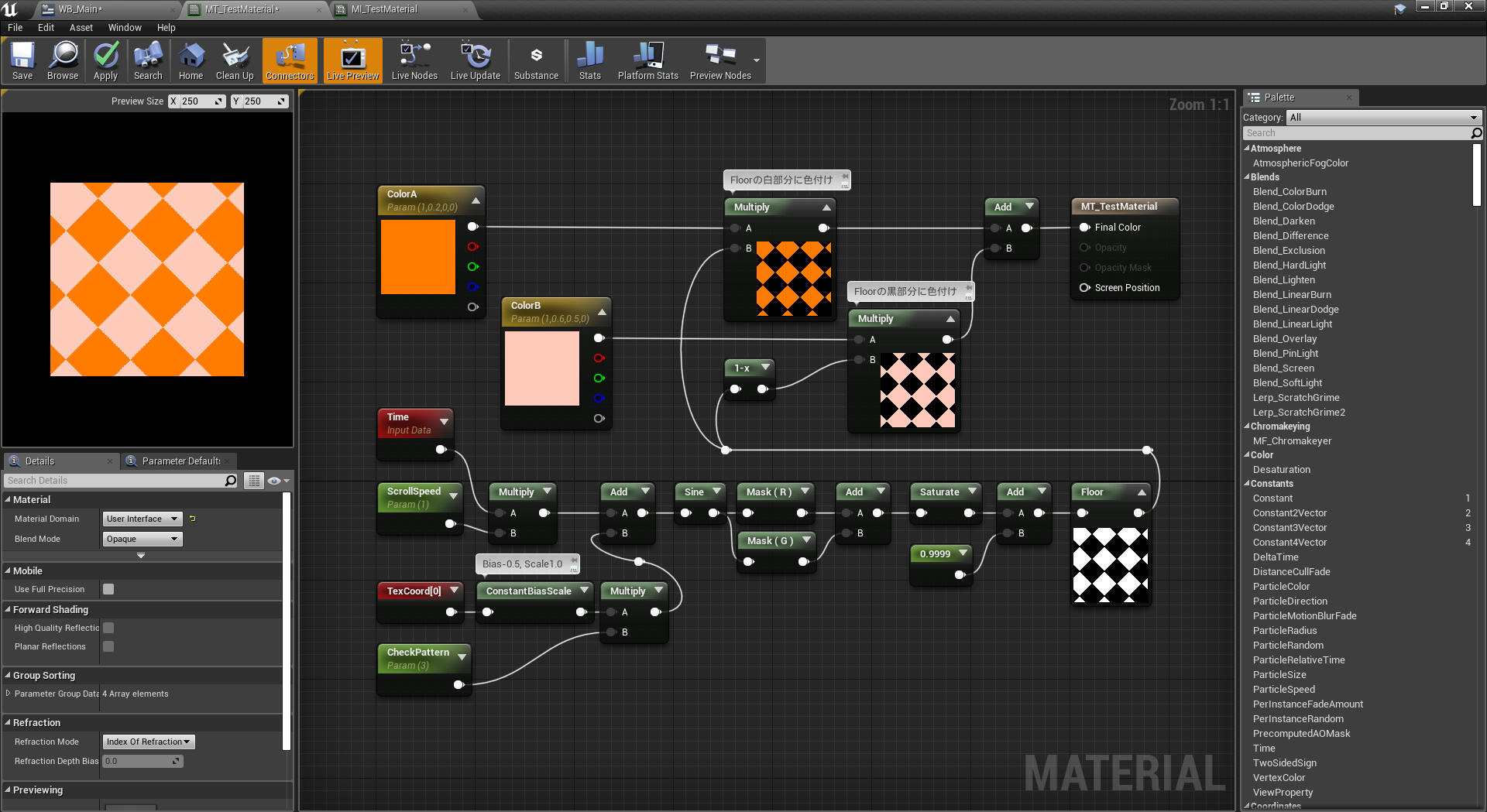
調整できるパラメーターは
- 市松模様の色A
- 市松模様の色B
- スクロールするスピード
- 模様パターンのスケーリング
の4つです。
このマテリアルのマテリアルインスタンスを使用します。(Widgetにマテリアル直刺しでもできましたが一応・・・)
UMGのタイムラインでマテリアルのパラメーターをアニメーションする
UMGを開き、ImageWidgetを追加、ここに先ほど作成したマテリアルインスタンスをセットします。
ImageWidgetを選択している状態でTimelineの[+Track]ボタンを押すと、選択しているWidgetをタイムラインに登録できます。
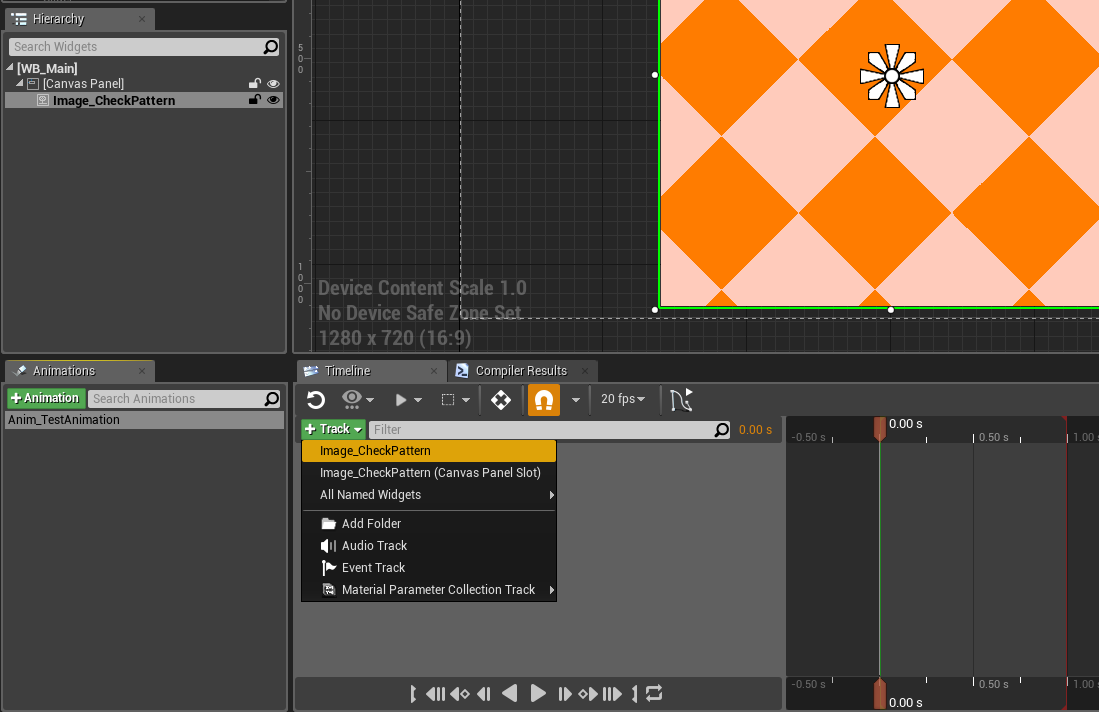
登録されたタイムラインでさらに[+Track]ボタンを押し、[Materials]の項目にあるBrush.Brush Materialを選択します。
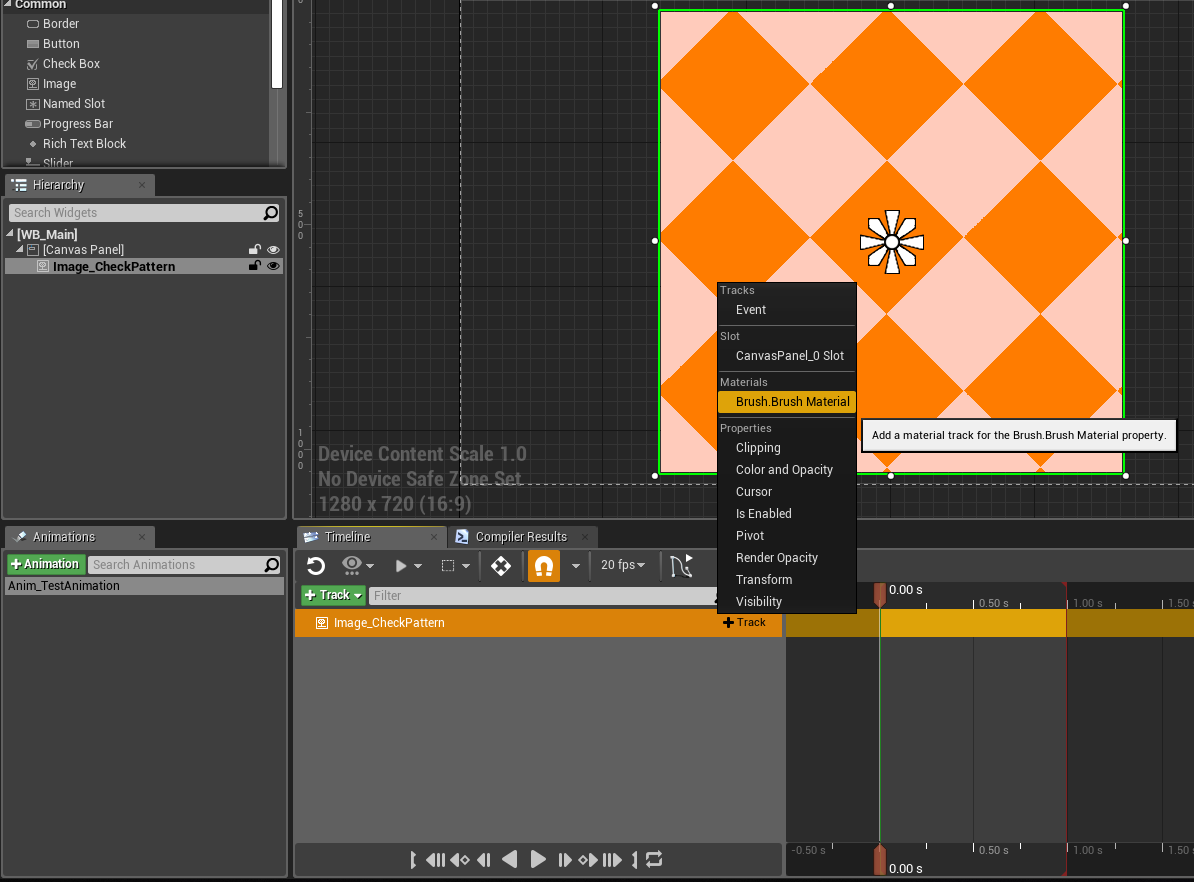
これでタイムラインにマテリアルが登録されました。
さらに[+Parameter]ボタンを押し、タイムラインで編集したいパラメーターを選択します。
これでいつものWidgetのパラメーターと同じようにタイムライン・グラフでパラメーターを調整することが可能になります!
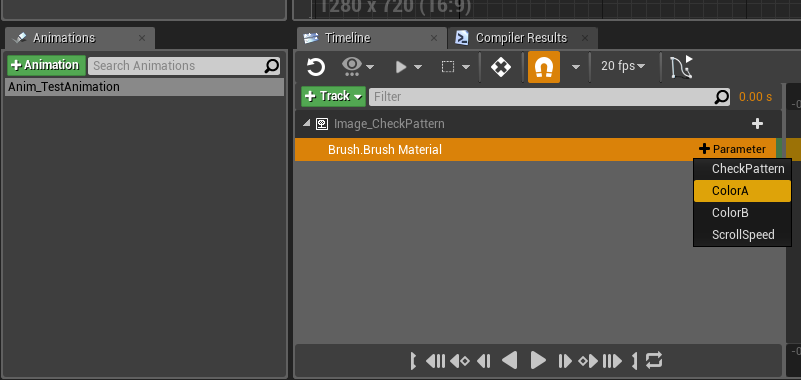
マテリアルを自作するスキルがあれば、UIの表現力がぐっと上がるはずです!
ぜひいろんなGUI、モーショングラフィックスにチャレンジしてくださいね!
おまけ

 [UE5]マテリアルのSDFとは?画像から考える距離場のしくみ
2025.12.03UE
[UE5]マテリアルのSDFとは?画像から考える距離場のしくみ
2025.12.03UE

 [UE5]Color CurveをMaterial Functionで設定するには
2025.04.09その他
[UE5]Color CurveをMaterial Functionで設定するには
2025.04.09その他

 [UE4][UE5]開発環境の容量を少しでも減らす
2024.08.14UE
[UE4][UE5]開発環境の容量を少しでも減らす
2024.08.14UE